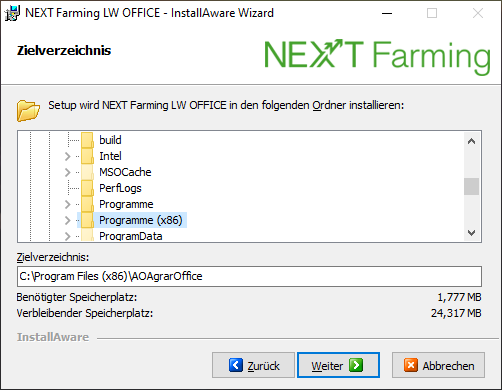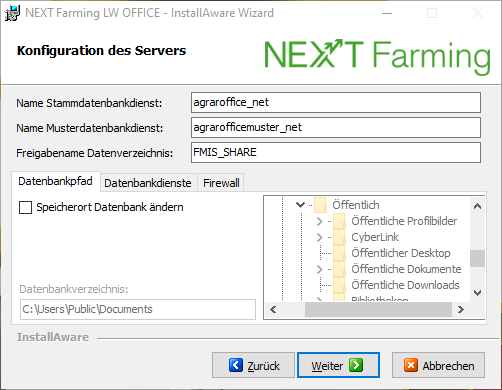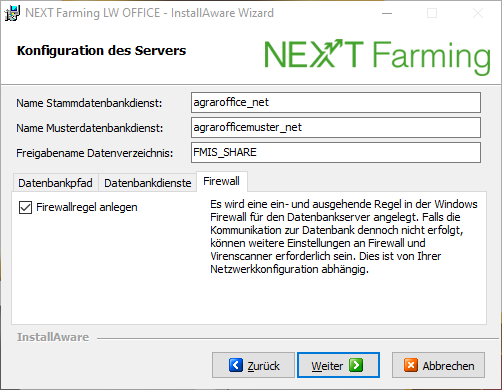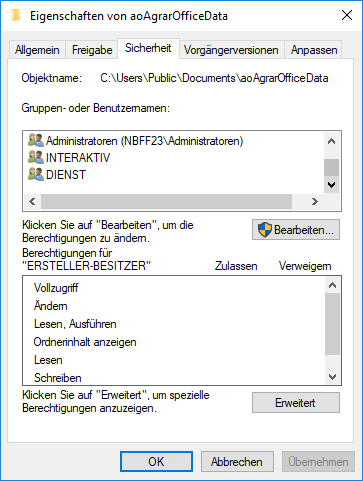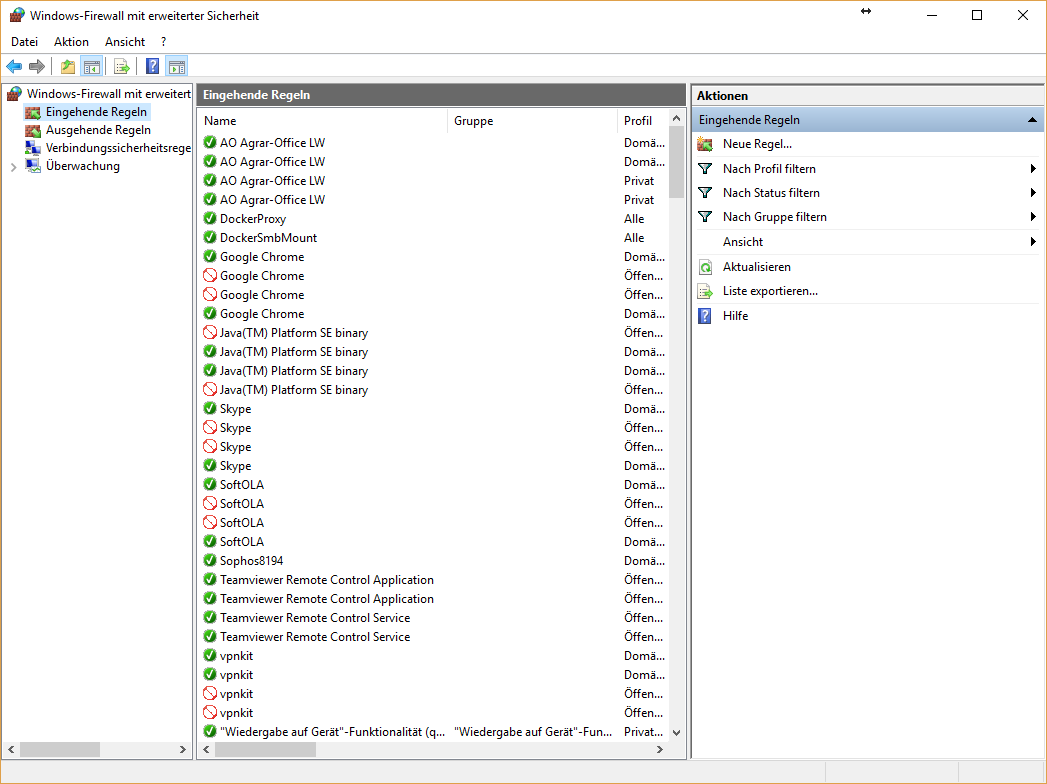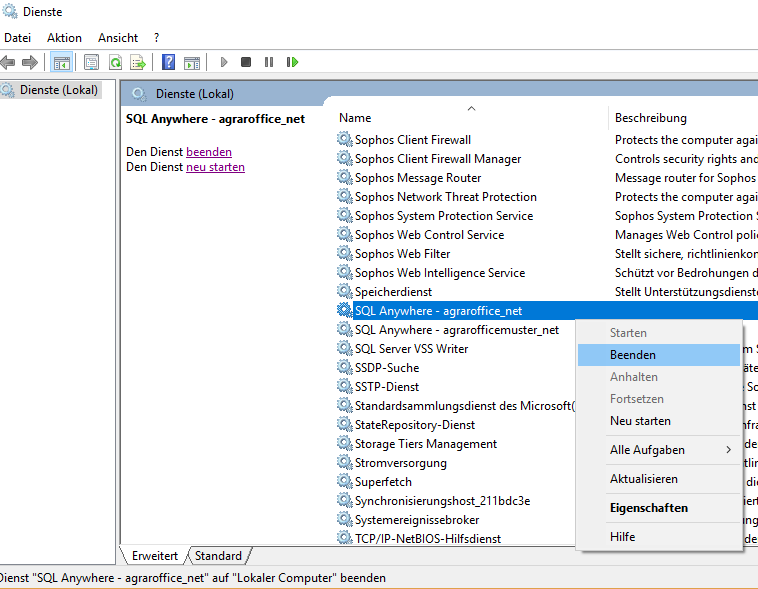Installationsanleitung Server
Voraussetzungen
Da die Installation der Software in einer Netzwerkumgebung ein höhere Komplexität aufweist, wird empfohlen den IT-Administrator ihres Firmennetzwerkes zu Rate zu ziehen.
- Systemvoraussetzungen prüfen: Systemanforderungen
- Das Netzwerk sollte kabelgebunden per LAN realisiert sein. Von einer funkgestützte Verbindung per WLAN ist dringend abzuraten.
- Kein Exchange Server! Achtung, bei Verwendung eines Small Business Servers ist der Exchange mit dabei und dieser wird oft von kleineren Unternehmen verwendet!
- Der Server sollte über eine statische IP Adresse im Netzwerk verfügen.
- Die Datenbankdateien dürfen nicht auf einem Netzwerkshare installiert werden!
- Folgende Kenntnisse zur ihrem Firmennetzwerk sollten vorliegen:
- Sind die Clients nicht im gleichen IP-Netz?
Wird Software verwendet, die ebenfalls mit einer Sybase SQL Anywhere DB arbeitet (z.B. Lexware)?
Kann eine der beiden Fragen mit "Ja" beantwortet werden, so muss ein dedizierter DB Server installiert werden. In diesem Fall müssen Sie mit ihren IT-Administrator klären, welche Ports für die Software verwendet werden können. Es werden zwei hintereinanderliegende Ports (z.B. 49101 und 49102) benötigt.
- Welcher Virenscaner, welche Firewall wird eingesetzt? In der Windows Firewall werden standardmäßig ein- und ausgehende Regeln für NEXT Farming LW OFFICE angelegt. Bei anderen Firewall-Produkten muss dies manuell erfolgen.
- Auf Server und Client muss die gleiche Version installiert werden.
- Automatischer Ruhezustand und Standby mussen auf den Serverdeaktiviert sein. Dies ist vorallem beim Einsatz eines normalen Desktop PCs für die Serverinstallation zu beachten.
Ablauf
Step 1Willkommensdialog - Klicken Sie auf Weiter. | |
Step 2Akzeptieren Sie die Lizenzvereinbarung. | |
Step 3Es werden weitere Produktinformationen angezeigt. | |
Step 4Installationsart "Reine Server Installation" auswählen. | |
Step 5Installationspfad auswählen. Es wird empfohlen, den vorausgewählten Installationspfad zu verwenden. | |
Step 6, Tab DatenbankpfadHier können die Namen der Datenbankdienste angepasst werden. Die Standardnamen lauten "agraroffice_net" und "agrarofficemuster_net". Der Wert im Feld "Freigabename Datenverzeichnis" ist für die spätere Verbindung der Clients wichtig. Mit diesem Freigabenamen kann später auf dem Client ein Netzlaufwerk verbunden werden. Der Standardname lautet "FMIS_SHARE". Hier kann ein alternativer Datenbankpfad angegeben werden. Der Standard Installationspfad der DB lautet: C:\Users\Public\Documents\aoAgrarOfficeData. Es wird empfohlen diesen Pfad zu verwenden. Wenn Sie das Speichern der Datenbank im Zuge der Sicherung an einem anderen Pfad wünschen, so kann dies hier eingestellt werden. Achtung: Datenbank darf nicht auf einem Netzwerkshare installiert werden! | |
Step 6, DatenbankdiensteSollte aufgrund der Anforderungen beim Kunden die Installation eines dedizierten DB Server notwendig sein, so muss an die Checkbox "DoBroadcast=No" angehakt werden. Als Hostname kann der Name des Rechners verwendet werden, empfohlen wird jedoch die IP Adresse des Rechners zu verwenden. Notwendigkeit kann mit Punkt 6. der Voraussetzungen geprüft werden. Bei den Angaben zum Port muss es sich um 2 hintereinanderliegende Ports handeln, z.B. 49101 und 49102. Dies sollten Sie zuvor mit Ihrem IT-Administrator abklären (siehe Punkt 6. der Voraussetzungen). | |
Step 6, FirewallStandardmäßig ist die Checkbox "Firewallregel anlegen" selektiert. Dies bedeutet, das für die Datenbankdienste ein- und ausgehende Regeln angelegt werden. Achtung: Diese Regeln werden nur in der Windows Firewall angelegt! Sollte in Ihrem Firmennetz eine andere Firewall verwendet werden, so müssen auch in dieser Firewall die Regeln für die Datenbankdienste angelegt werden! | |
Step 7Die Installation wird gestartet. | |
Step 8Setup kopiert Dateien auf das Zielsystem. | |
Step 9Installation abgeschlossen. Die Software kann gestartet werden. |
Nach dem Setup
- Nach dem Setup ist zu prüfen, ob das Verzeichnis "aoAgrarOfficeData" mit dem enstprechendem Namen (kann im Step 6 angegeben werden) freigegeben wurde (Standardfreigabename: FMIS_SHARE). Dies kann in der Computerverwaltung unter "Freigaben" überprüft werden. Desweiteren muss überprüft werden, ob unter der Registerkarte "Sicherheit" auch der Benutzer die Bereichtigung besitzt, in diesem Ordner Lesend und Schreibend zuzugreifen. Fehlt der Benutzer, so kann am Client später die Freigabe zwar gefunden werden, jedoch kann nicht darauf zugegriffen werden. Benutzer können über "Bearbeiten" und "Hinzufügen" mit den entsprechenden Rechten hinzugefügt werden.
- In der Firewall müssen die Regeln überpüft werden. Dazu unter Firewall die erweiterten Einstellungen öffnen. Hier müssen ein- und ausgehende Regeln angelegt worden sein.
- Es empfiehlt sich dringend, einen Task für die automatische Sicherung anzulegen. Siehe hierzu Automatische Datensicherung anlegen.
Nachträgliche Änderung des Datenbankservers in einen dedizierten DB Server ohne Neuausführung des Setups
Falls erst im Nachhinen festgestellt wird, das ein dedizierter DB Server installiert werden muss, da sich Server und Client in unterschiedlichen Subnetzen befinden, gehen Sie wie folgt vor:
- Erkundigen Sie sich bei Ihren IT-Administratoren, welche beiden hintereinanderliegenden Ports von NEXT Farming LW OFFICE verwendet werden können. In diesem Beispiel werden die Ports 8001 (für den Stammdatenbankdienst) und 8002 (für den Musterdatenbankdienst) verwendet.
- Beenden Sie NEXT Farming LW OFFICE auf dem Server.
- Beenden Sie die DB Dienste auf dem Server
- Die Datei "aoServiceCreateBatch.exe" im Verzeichnis "C:\Program Files (x86)\AOAgrarOffice" öffnen.
- Den Pfad zum DB Server (dbsrv12.exe) angeben. Dieser befindet sich auf 64bit Systemen unter "C:\Program Files (x86)\AOAgrarOffice\SA12\BIN64", bei 32 bit Systemen unter "C:\Program Files (x86)\AOAgrarOffice\SA12\BIN32".
- Den Pfad zur DB auswählen (Standard = "C:\Users\Public\Documents\aoAgrarOfficeData\db").
- RadioButton "Datenbankdienst löschen" auswählen und auf "Batchdatei erstellen" klicken.
- RadioButton "Muster-Datenbankdienst löschen" auswählen und auf "Batchdatei erstellen" klicken.
- Sollten für den Datenbankdienst ein eigener Name konfiguriert worden sein, so bitte die Datei "DeleteService_AODatenbank.bat" im Verzeichnis "C:\Users\Public\Documents\aoAgrarOfficeData" mit dem Editor öffnen und den Wert "agraroffice_net" durch den gewählten Namen ersetzen. Danach die Datei speichern und Schließen.
- Sollten für den Musterdatenbankdienst ein eigener Name konfiguriert worden sein, so bitte die Datei "DeleteService_AOMusterDatenbank.bat" im Verzeichnis "C:\Users\Public\Documents\aoAgrarOfficeData" mit dem Editor öffnen und den Wert "agrarofficemuster_net" durch den gewählten Namen ersetzen. Danach die Datei speichern und Schließen.
- Öffnen der Dienste und beenden des Datenbankdienstes und des Musterdatenbankdienstes
- Rechtsklick auf die Datei "DeleteService_AODatenbank.bat" im Verzeichnis "C:\Users\Public\Documents\aoAgrarOfficeData" und als Administrator ausführen.
- Rechtsklick auf die Datei "DeleteService_AOMusterDatenbank.bat" im Verzeichnis "C:\Users\Public\Documents\aoAgrarOfficeData" und als Administrator ausführen.
- Danach die Liste der Dienste aktualisieren. Die beiden Datenbankdienste für AO5 müssten verschwunden sein.
- Nun wieder die Datei "aoServiceCreateBatch.exe" im Verzeichnis "C:\Program Files (x86)\AOAgrarOffice" öffnen.
- Den Pfad zum DB Server (dbsrv12.exe) angeben. Dieser befindet sich auf 64bit Systemen unter "C:\Program Files (x86)\AOAgrarOffice\SA12\BIN64", bei 32 bit Systemen unter "C:\Program Files (x86)\AOAgrarOffice\SA12\BIN32".
- Den Pfad zur DB auswählen.
- RadioButton "Datenbankdienst erzeugen" auswählen und auf "Batchdatei erstellen" klicken.
- RadioButton "Muster-Datenbankdienst erzeugen" auswählen und auf "Batchdatei erstellen" klicken.
- Die Datei "CreateService_AODatenbank.bat" im Verzeichnis "C:\Users\Public\Documents\aoAgrarOfficeData" mit dem Editor öffnen. Folgende Werte sind zu ändern:
- Den Wert "agraroffice_net" evtl. durch einen anderen gewünschten Namen ersetzen.
- Den Wert "-x tcpip -c 8m" ersetzen durch "-x tcpip(DoBroadCast=NO;PORT=8001) -c 8m", wobei 8001 in diesem Fall den Port darstellt, über den dieser DB Dienst erreichbar sein wird.
- Beispiel: dbsvc.exe -as -s auto -t network -w agraroffice_net "C:\Program Files (x86)\AOAgrarOffice\SA12\BIN64\dbsrv12.exe" -x tcpip(DoBroadCast=NO;PORT=8001) -c 8m "C:\Users\Public\Documents\aoAgrarOfficeData\db\agraroffice.db" -n agraroffice_net.
- Danach die Datei speichern und Schließen.
- Die Datei "CreateService_AOMusterDatenbank.bat" im Verzeichnis "C:\Users\Public\Documents\aoAgrarOfficeData" mit dem Editor öffnen. Folgende Werte sind zu ändern:
- Den Wert "agrarofficemuster_net" evtl. durch einen anderen gewünschten Namen ersetzen.
- Den Wert "-x tcpip -c 8m" ersetzen durch "-x tcpip(DoBroadCast=NO;PORT=8002) -c 8m", wobei 8002 in diesem Fall den Port darstellt, über den dieser DB Dienst erreichbar sein wird.
- Beispiel: dbsvc.exe -as -s auto -t network -w agrarofficemuster_net "C:\Program Files (x86)\AOAgrarOffice\SA12\BIN64\dbsrv12.exe" -x tcpip(DoBroadCast=NO;PORT=8002) -c 8m "C:\Users\Public\Documents\aoAgrarOfficeData\db\agrarofficemuster.db" -n agrarofficemuster_net.
- Danach die Datei speichern und Schließen.
- Rechtsklick auf die Datei "CreateService_AODatenbank.bat" im Verzeichnis "C:\Users\Public\Documents\aoAgrarOfficeData" und als Administrator ausführen.
- Rechtsklick auf die Datei "CreateService_AOMusterDatenbank.bat" im Verzeichnis "C:\Users\Public\Documents\aoAgrarOfficeData" und als Administrator ausführen.
- Danach den Dialog der Dienste aktualisieren.
- Alle SQL Anywhere - agraroffice_* Dienste starten
- Möglicherweise muss nun eine Neukonfiguration der Firewall erfolgen.
- Führen Sie nun auf den Client PC´s die Anpassungen durch, die in Installationsanleitung Netzwerk Client unter Nachträgliche Änderung eines Client PC´s zur Kommunikation mit einem dedizierten DB Server ohne Neuausführung des Setups beschrieben sind.
Musterdateien:
Die folgenden Musterdateien beziehen sich auf folgende Annahmen:
- Es handelt sich um ein 64 bit System.
- Die Namen der Datenbankdienste lauten "agraroffice_net" und "agrarofficemuster_net"
- Zur Kommunikation des Stammdatenbankdienstes wird der Port 8001 verwendet
- Zur Kommunikation des Musterdatenbankdienstes wird der Port 8002 verwendet
- Der Server hat die IP Adresse 10.36.11.136
- Löschen des Stammdatenbankdienstes: DeleteService_AODatenbank.bat
- Löschen des Musterdatenbankdienstes: DeleteService_AOMusterDatenbank.bat
- Anlegen des Stammdatenbankdienstes: CreateService_AODatenbank.bat
- Anlegen des Musterdatenbankdienstes: CreateService_AOMusterDatenbank.bat
- Videoanleitung: